再次提醒,如果是raspberry系统已经集成安装,就不需要再次安装了。
docker 是一个开源的应用容器引擎,让开发者可以打包他们的应用以及依赖包到一个可移植的容器中,然后发布到任何流行的Linux机器上,也可以实现虚拟化,容器是完全使用沙箱机制,相互之间不会有任何接口。简言之,就是可以在Linux上镜像使用的这么一个容器。
安装方法一(脚本安装)
脚本安装是最推荐的方式,只需要输入下面的命令,等待自动安装好即可。
| 1 |
|
如果采用这一步安装成功,可直接跳到下文的图形界面安装那里继续阅读。

安装方法二(apt 安装)
由于 Raspbian 基于 Debian,我们还可以使用 apt 来安装 Docker,首先需要更新一下软件包的索引。
| 1 |
|
安装 HTTPS 所依赖的包
| 1 2 3 |
|
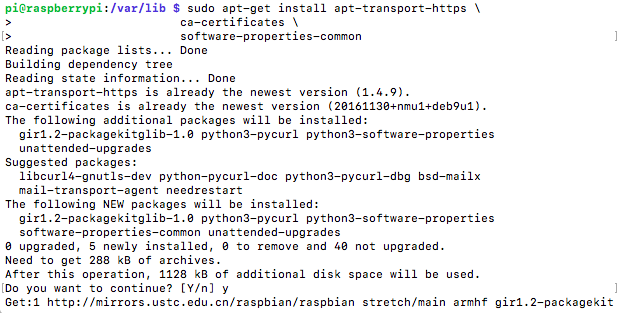
添加 Docker 的 GPG key
| 1 |
|
验证 key id:
| 1 |
|

设置稳定的 repository:
| 1 2 3 4 |
|
注意:如果 add-apt-repository 命令遇到问题,可以尝试将下面这行添加到树莓派软件源 sources.list,操作如下:
| 1 |
|
添加一行:
deb https://apt.dockerproject.org/repo/ raspbian-RELEASE main
根据自己系统版本调整上面的 RELEASE。通过下面的命令可以查看发行版。
| 1 |
|
安装 Docker
| 1 2 |
|
测试 Docker
运行 hello-world 镜像来做一个测试。
| 1 |
|
如果 Docker 安装成功,你会看到一条消息:“Hello from Docker!”。
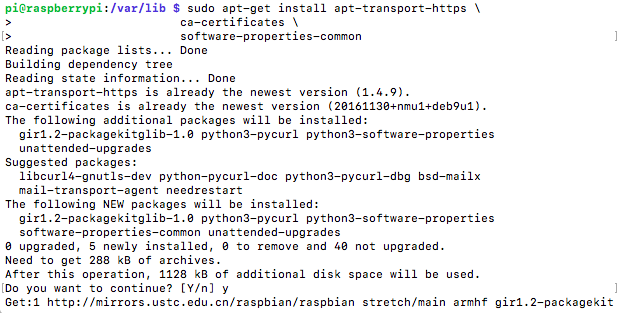
下一章:
下载 Docker 图形化界面 portainer
常用配置和工具命令
#查看 Docker 版本
docker -v
sudo docker pull 仓库/镜像:版本(留空的话默认为 latest)
sudo docker run 加参数,用来创建容器
#查看运行容器
sudo docker ps
#查看所有下载的镜像
sudo docker images
#进入容器终端
sudo docker exec -i -t ha /bin/bash
#实时查看10行的 ha 日志
sudo docker logs -f -t --tail 10 ha
#重启 systemctl 守护进程
sudo systemctl daemon-reload
#设置 Docker 开机启动
sudo systemctl enable docker
#开启 Docker 服务
sudo systemctl start docker























 4144
4144

 被折叠的 条评论
为什么被折叠?
被折叠的 条评论
为什么被折叠?








